Cómo Descargar e Instalar MySQL y Workbench Fácil 2024 - Windows 10/11
Summary
TLDREste video tutorial detalla el proceso de descarga e instalación del gestor de bases de datos MySQL y MySQL Workbench en Windows. Se explica cómo acceder a la página de descarga, seleccionar la versión adecuada, y seguir los pasos de instalación, incluyendo la aceptación de la licencia, la configuración de la instalación, y la elección de la contraseña para el usuario root. Además, se muestra cómo instalar MySQL Workbench, un cliente gráfico para MySQL, y cómo conectarse a la instancia de MySQL recién instalada. El video concluye con una breve introducción a la interfaz de Workbench y la creación de consultas SQL.
Takeaways
- 🌐 Descargue e instale MySQL Community Edition desde la página oficial, asegurándose de seleccionar la versión adecuada para su sistema operativo.
- 🔗 No es necesario registrarse para descargar MySQL, pero se puede continuar sin crear una cuenta si se desea.
- ⏱ La velocidad de descarga dependerá de la conexión a Internet, así que espere a que se complete.
- 📥 El proceso de instalación de MySQL Server 8.3 se inicia con la aceptación de la licencia y la elección del tipo de instalación.
- 💾 Se recomienda la instalación típica para la mayoría de los usuarios, que incluye las características más comunes.
- 🛠 Durante la instalación, se le preguntará si desea realizar una instalación por defecto, personalizada o completa.
- 🗂 Se le pedirá especificar la contraseña del usuario root, que es importante para la seguridad de la base de datos.
- 🔑 Se evalúa la fortaleza de la contraseña proporcionada para el usuario root y se puede ajustar según sea necesario.
- 🔄 Se configurará el servicio en Windows con un nombre específico y se iniciará con el equipo por defecto.
- 🌐 Se le preguntará si desea instalar datos de ejemplo, lo cual puede ser útil para los nuevos usuarios que aprenden sobre MySQL.
- 🔄 Al finalizar la instalación, se le ofrecerá la opción de ejecutar el configurador y se le guiará a través del proceso de configuración.
Q & A
¿Qué es el gestor de base de datos MySQL y cómo se puede descargar?
-MySQL es un sistema de gestión de bases de datos relacional. Se puede descargar desde la página de MySQL Community, donde se detecta automáticamente el sistema operativo y se proporciona un enlace de descarga.
¿Qué hacer si el sistema operativo no se detecta automáticamente en la página de descarga de MySQL?
-Si el sistema operativo no se detecta, se puede proceder a seleccionar la versión de MySQL deseada y seguir los pasos de descarga manualmente.
¿Es necesario registrarse para descargar MySQL?
-No es necesario registrarse, aunque se puede optar por hacerlo. Se puede continuar con la descarga sin crear una cuenta haciendo clic en la opción correspondiente.
¿Qué tipo de instalación se recomienda para la mayoría de los usuarios de MySQL?
-La instalación típica es la recomendada para la mayoría de los usuarios, ya que incluye las características básicas y comunes del servidor MySQL.
¿Qué versión de MySQL Server se instala en el script?
-Se instala MySQL Server 8.3, como se menciona en el proceso de instalación.
¿Cómo se configura el directorio de datos durante la instalación de MySQL?
-Durante la instalación, se muestra un directorio por defecto para guardar la información. Si se desea, se puede cambiar este directorio antes de continuar con la instalación.
¿Qué tipo de configuración se realiza en la pantalla de configuración de MySQL?
-Se configura el tipo de equipo (como una computadora de desarrollo), los puertos TCP/IP y se decide si se van a instalar datos de ejemplo.
¿Qué es MySQL Workbench y cómo se puede descargar?
-MySQL Workbench es una herramienta gráfica de código abierto para administrar MySQL. Se puede descargar desde la página oficial, siguiendo un proceso similar al de la descarga del servidor MySQL.
¿Qué se debe hacer después de instalar MySQL Workbench?
-Después de instalar MySQL Workbench, se debe ejecutar la aplicación para conectarse a la instancia de MySQL Server y comenzar a utilizar la interfaz gráfica para administrar bases de datos.
¿Cómo se configura la contraseña del usuario root durante la instalación de MySQL Server?
-Se configura la contraseña del usuario root en una de las pantallas del asistente de instalación, donde se evalúa la fortaleza de la contraseña proporcionada.
¿Qué pasa si se encuentran problemas de incompatibilidad durante la instalación de MySQL Workbench?
-Si se detectan problemas de incompatibilidad, se debe revisar la configuración del sistema y, si es necesario, continuar con la instalación sin realizar cambios en la configuración.
Outlines

This section is available to paid users only. Please upgrade to access this part.
Upgrade NowMindmap

This section is available to paid users only. Please upgrade to access this part.
Upgrade NowKeywords

This section is available to paid users only. Please upgrade to access this part.
Upgrade NowHighlights

This section is available to paid users only. Please upgrade to access this part.
Upgrade NowTranscripts

This section is available to paid users only. Please upgrade to access this part.
Upgrade NowBrowse More Related Video

Curso MySQL 1: Instalación
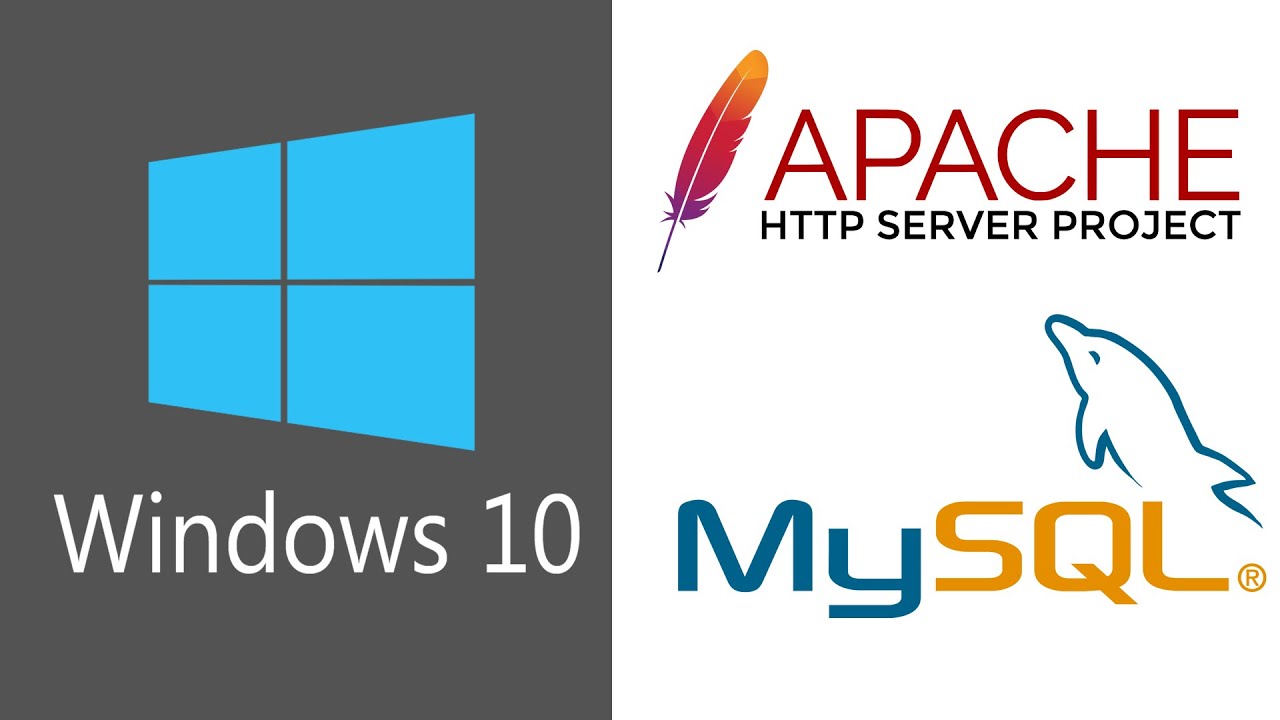
Installing Apache PHP MYSQL on Windows 10

Cómo CONECTAR JAVA con MySQL Usando JDBC en NetBeans | Paso a Paso | 2024

Como descargar e instalar Laragon en Windows 10 fácil y rápido 2023

Instalación de MySQL 🐬 para iniciar con Bases De Datos 🗃

▶️ Crear TABLAS en MYSQL 🔴 Tutorial COMPLETO 🔥
5.0 / 5 (0 votes)
